定義案例或自訂資料表的狀態原因轉換
您可以指定事件 (案例) 資料表或自訂資料表的狀態原因轉換。
注意
雖然事件 (案例) 資料表不會包含在預設 Microsoft Power Apps 環境中,但其用於 Dynamics 365 for Customer Service 中,並在 Common Data Model 中定義
狀態原因轉換是選擇性的其他篩選層級,以針對每個狀態原因來定義可以變更哪些狀態原因值。 當您有大量的有效狀態原因值組合時,定義有限的有效選項清單,可以讓使用者更容易選擇資料列正確的下一個狀態原因。
狀態和狀態原因資料行之間有什麼關係?
可以有不同狀態值的資料表,有擷取此資料的兩個資料行:
| 顯示名稱 | 描述 |
|---|---|
| 狀態 | 代表資料列的狀態。 通常是使用中或非使用中。 您無法新增新的狀態選項。 |
| 狀態原因 | 代表連結到特定狀態的原因。 每個狀態都必須有至少一個可能的狀態原因。 您可以新增額外狀態原因選項。 |
資料行的中繼資料定義對指定狀態有效的狀態值。 例如,事件 (案例) 資料表的預設狀態和狀態原因選項是:
| 執行狀態 | 狀態原因 |
|---|---|
| 使用中 | |
| 已解決 | |
| 已取消 |
編輯狀態原因轉換
您可以修改案例資料表和自訂資料表的狀態原因資料行選項,來定義使用者可以選擇的其他狀態原因選項。 唯一的限制是使用中狀態的每個狀態原因選項必須允許至少一個非使用中狀態的路徑。 否則您可能建立無法結案或取消案例的條件。
注意
編輯狀態原因轉換需要使用方案總管。 有關如何編輯資料行的資訊,請參閱使 用 Power Apps 方案總管建立及編輯 Dataverse 的資料行。
當您編輯狀態原因資料行,功能表中有編輯狀態原因轉換按鈕。

當您按一下此按鈕時,狀態原因轉換對話方塊會有選項供您選擇啟用狀態原因轉換。 選取此選項時,您必須定義每個狀態原因允許哪些其他狀態原因值。 若要移除套用的篩選,取消選取啟用狀態原因轉換。 您已定義的轉換會保留,但是不會套用。
下列螢幕擷取畫面提供符合下列需求的範例:
- 案例可以隨時合併。 如果狀態原因轉換不允許,您不能合併案例。
- 使用中案例可以隨時取消。
- 已結案或取消的案例無法重新啟用。
- 所有案例必須通過下列階段:進行中 > 保留 > 等候詳細資料 > 研究,才能結案。 使用此設定時,案例無法設定到較早的狀態。
注意
這不是實際工作很好的範例,但它會示範如何透過狀態原因轉換來強制執行狀態的階段。
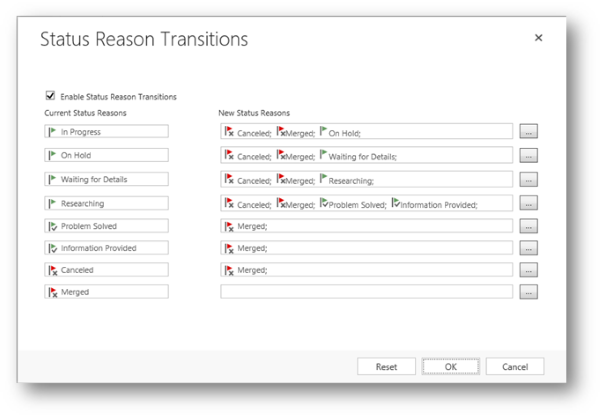
請參閱
使用 Power Apps 方案總管建立和編輯 Dataverse 的資料行
資料表中繼資料 > 資料表狀態
定義自訂狀態模型轉換
意見反應
即將登場:在 2024 年,我們將逐步淘汰 GitHub 問題作為內容的意見反應機制,並將它取代為新的意見反應系統。 如需詳細資訊,請參閱:https://aka.ms/ContentUserFeedback。
提交並檢視相關的意見反應